 工作流(Flowable)会签、或签
工作流(Flowable)会签、或签
项目基于 Flowable 实现了工作流的功能。本章节,我们将介绍工作流的相关功能。
以请假流程为例,讲解系统支持的两种表单方式的工作流:
- 流程表单:在线配置动态表单,无需建表与开发
- 业务表单:业务需建立独立的数据库表,并开发对应的表单、详情界面
整个过程包括:
- 定义流程:【管理员】新建流程、设计流程模型、并设置用户任务的审批人,最终发布流程
- 发起流程:【员工】选择流程,并发起流程实例
- 审批流程:【审批人】接收到流程任务,审批结果为通过或不通过
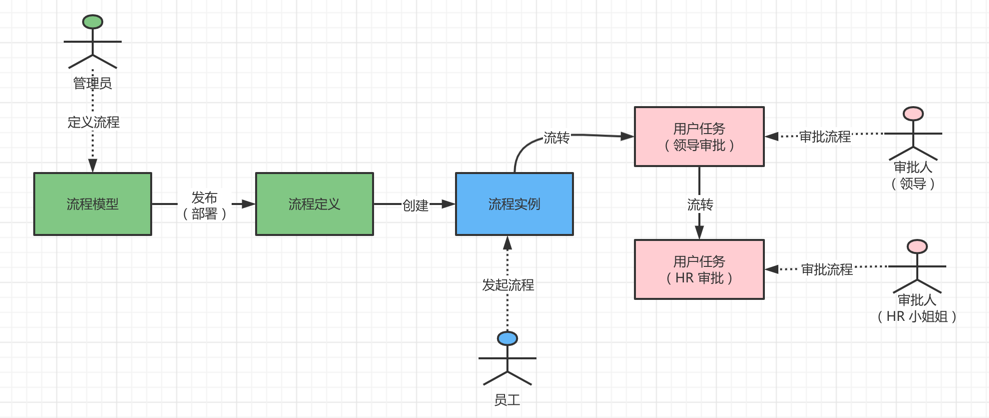
微信扫描下方二维码,加入后可观看视频!
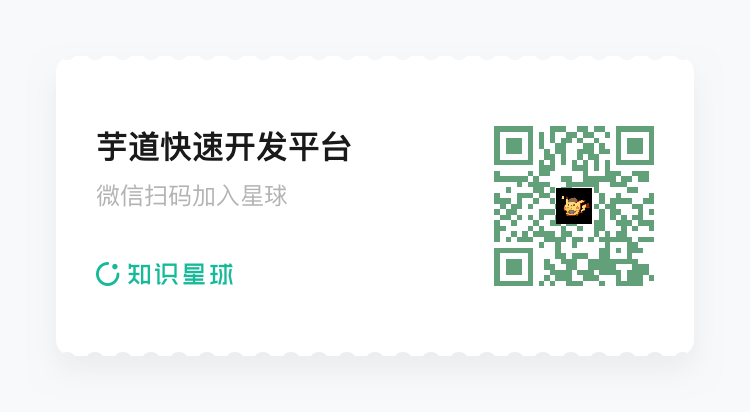
- 01、如何集成 Flowable 框架? (opens new window)
- 02、如何实现动态的流程表单? (opens new window)
- 03、如何实现流程表单的保存? (opens new window)
- 04、如何实现流程表单的展示? (opens new window)
- 05、如何实现流程模型的新建? (opens new window)
- 06、如何实现流程模型的流程图的设计? (opens new window)
- 07、如何实现流程模型的流程图的预览? (opens new window)
- 08、如何实现流程模型的分配规则? (opens new window)
- 09、如何实现流程模型的发布? (opens new window)
- 10、如何实现流程定义的查询? (opens new window)
- 11、如何实现流程的发起? (opens new window)
- 12、如何实现我的流程列表? (opens new window)
- 13、如何实现流程的取消? (opens new window)
- 14、如何实现流程的任务分配? (opens new window)
- 15、如何实现会签、或签任务? (opens new window)
- 16、如何实现我的待办任务列表? (opens new window)
- 17、如何实现我的已办任务列表? (opens new window)
- 18、如何实现任务的审批通过? (opens new window)
- 19、如何实现任务的审批不通过? (opens new window)
- 20、如何实现流程的审批记录? (opens new window)
- 21、如何实现流程的流程图的高亮? (opens new window)
- 22、如何实现工作流的短信通知? (opens new window)
- 23、如何实现 OA 请假的发起? (opens new window)
- 24、如何实现 OA 请假的审批? (opens new window)
# 0. 如何开启 bpm 模块?
yudao-module-bpm 模块默认未启用,需要手动开启。步骤如下:
① 第一步,修改根目录的 pom.xml (opens new window) 文件,取消 yudao-module-bpm 模块的注释。
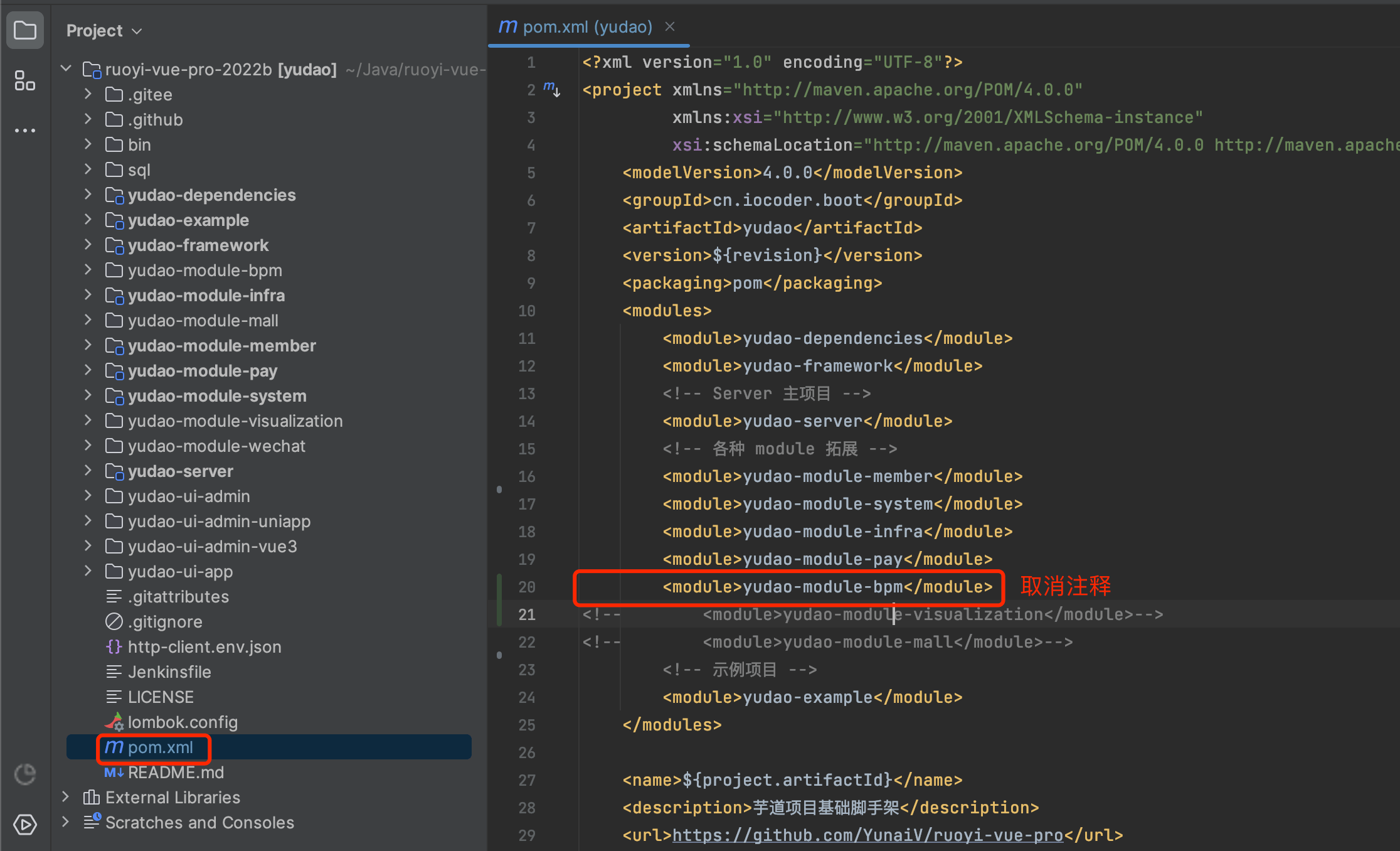
② 第二步,修改 yudao-server 的 pom.xml (opens new window) 文件,取消 yudao-module-bpm-biz 依赖的注释,并进行 IDEA 的 Maven 刷新。
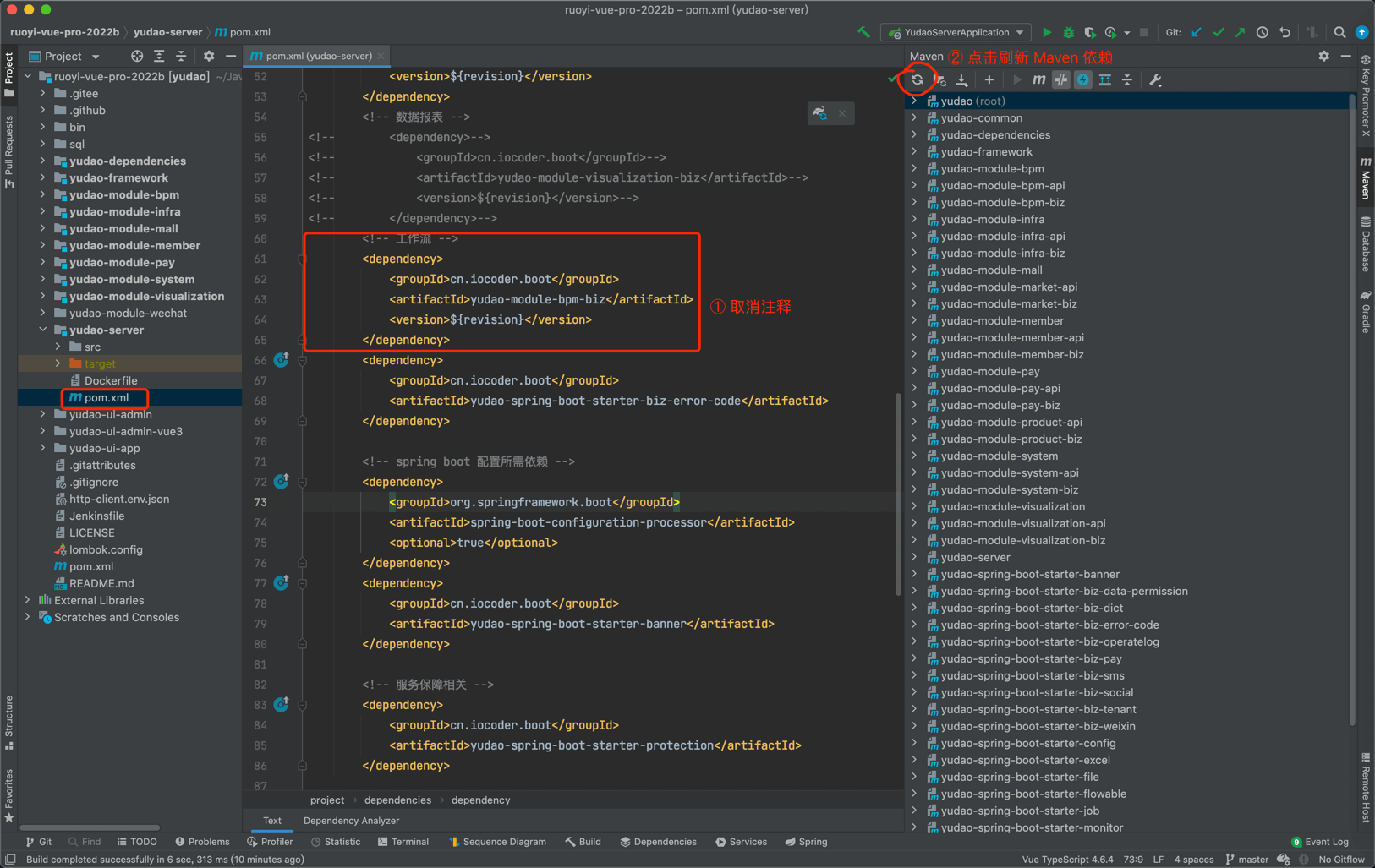
③ 第三步,点击 bpm.sql 下载,然后导入到数据库中。
友情提示:↑↑↑ bpm.sql 是可以点击下载的! ↑↑↑
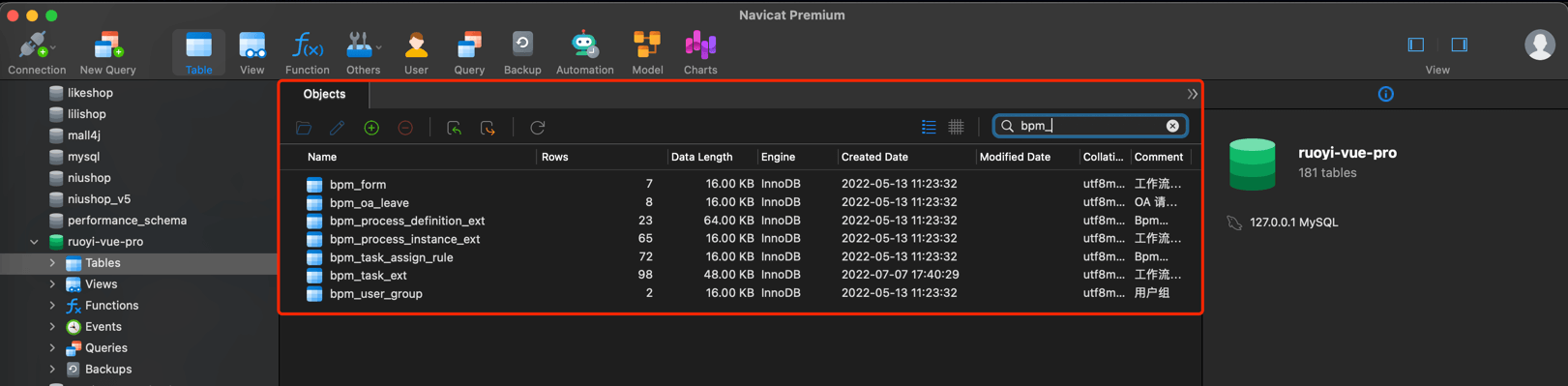
④ 第四步,重启项目,看到 Property Source flowable-liquibase-override refreshed 说明开启成功。
另外,启动过程中,Flowable 会自动创建 ACT_ 和 FLW_ 开头的表。
如果启动中报 MySQL “Specified key was too long; max key length is 1000 bytes” (opens new window) 错误,可以将 MySQL 的缺省存储引擎设置为 innodb,即 default-storage-engine=innodb 配置项。
# 1. 请假流程【流程表单】
# 1.1 第一步:定义流程
登录账号 admin、密码 admin123 的用户,扮演【管理员】的角色,进行流程的定义。
① 访问 [工作流程 -> 流程管理 -> 流程模型] 菜单,点击 [新建流程] 按钮,填写流程标识、流程名称。如下图所示:
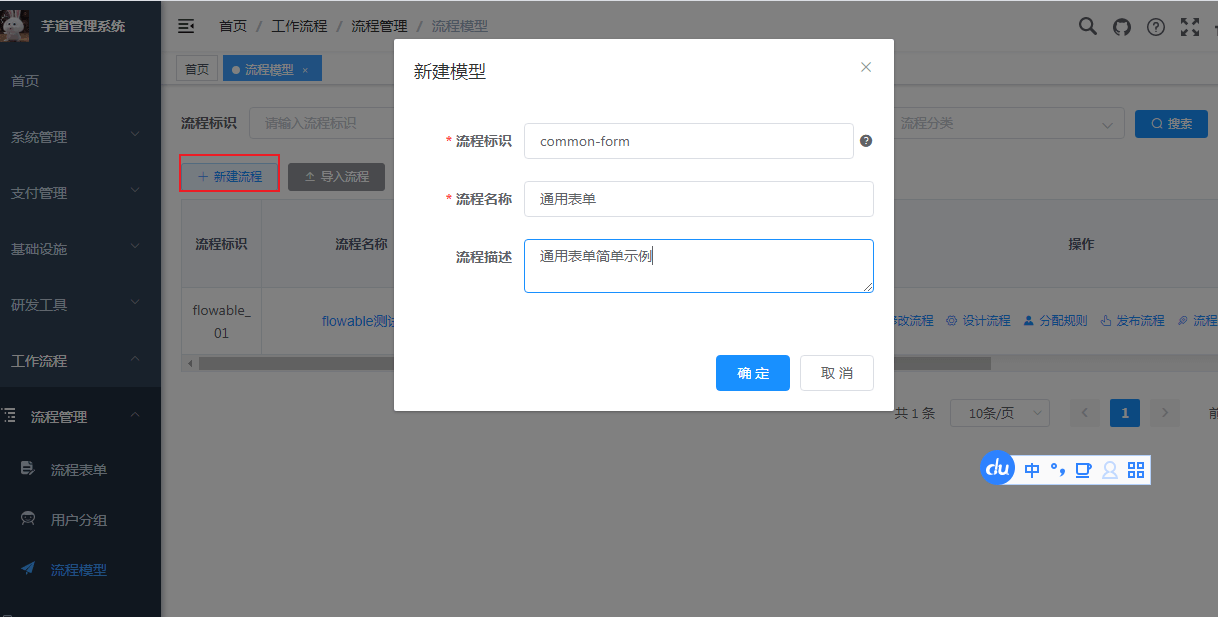
- 流程标识:对应 BPMN 流程文件 XML 的
id属性,不能重复,新建后不可修改。 - 流程名称:对应 BPMN 流程文件 XML 的
name属性。
<!-- 这是一个 BPMN XML 的示例,主要看 id 和 name 属性 -->
<?xml version="1.0" encoding="UTF-8"?>
<bpmn2:definitions xmlns:xsi="http://www.w3.org/2001/XMLSchema-instance" xmlns:bpmn2="http://www.omg.org/spec/BPMN/20100524/MODEL" xmlns:bpmndi="http://www.omg.org/spec/BPMN/20100524/DI" id="diagram_Process_1647305370393" targetNamespace="http://activiti.org/bpmn">
<bpmn2:process id="common-form" name="通用表单流程" isExecutable="true" />
<bpmndi:BPMNDiagram id="BPMNDiagram_1">
<bpmndi:BPMNPlane id="common-form_di" bpmnElement="common-form" />
</bpmndi:BPMNDiagram>
</bpmn2:definitions>
② 访问 [工作流程 -> 流程管理 -> 流程表单] 菜单,点击 [新增] 按钮,新增一个名字为 leave-form 的表单。如下图所示:
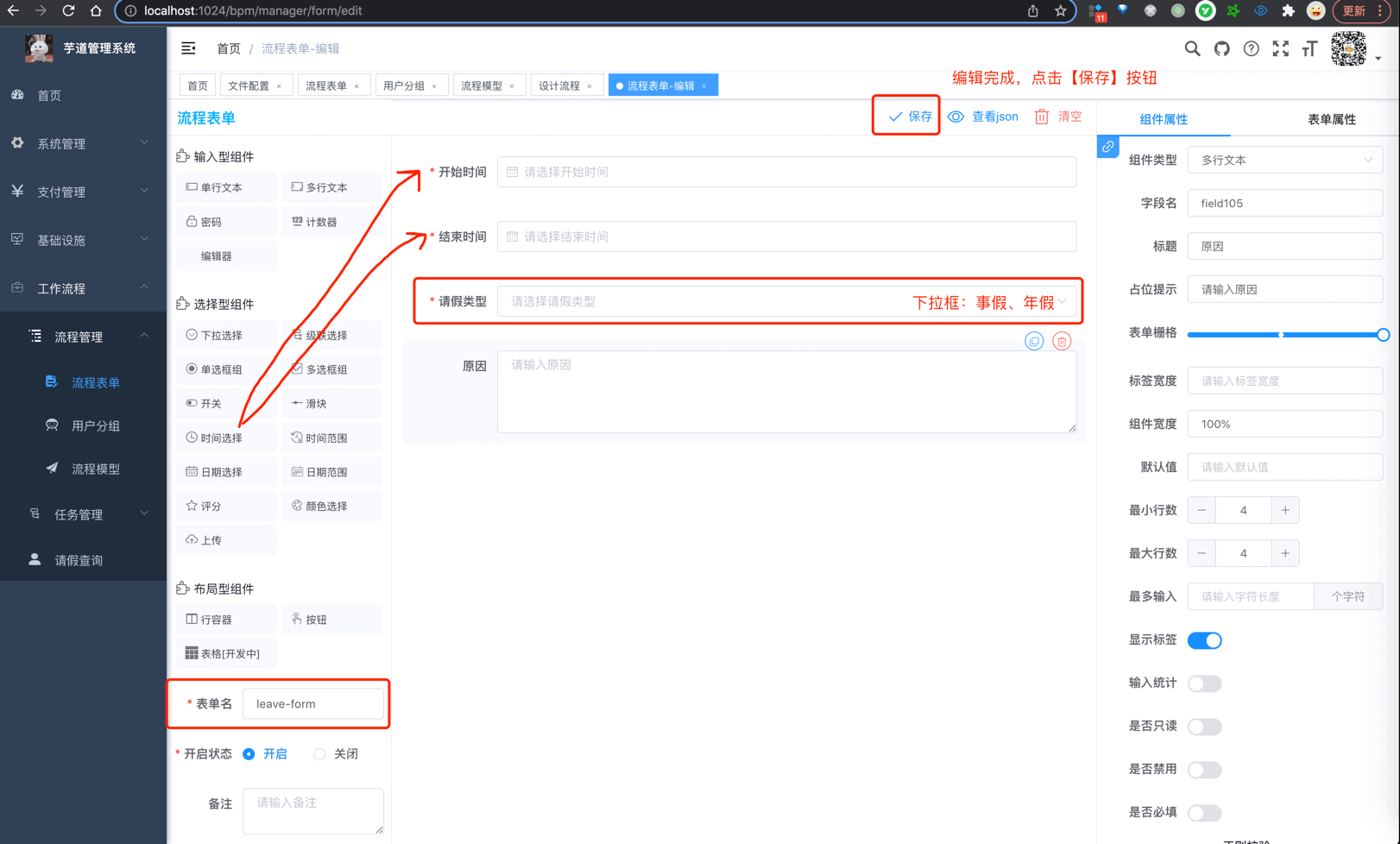
流程表单的实现?
基于 https://github.com/JakHuang/form-generator (opens new window) 项目实现的动态表单。
回到 [工作流程 -> 流程管理 -> 流程模型] 菜单,点击 [修改流程] 按钮,配置表单类型为流程表单,选择名字为 leave-form 的流程表单。如下图所示:
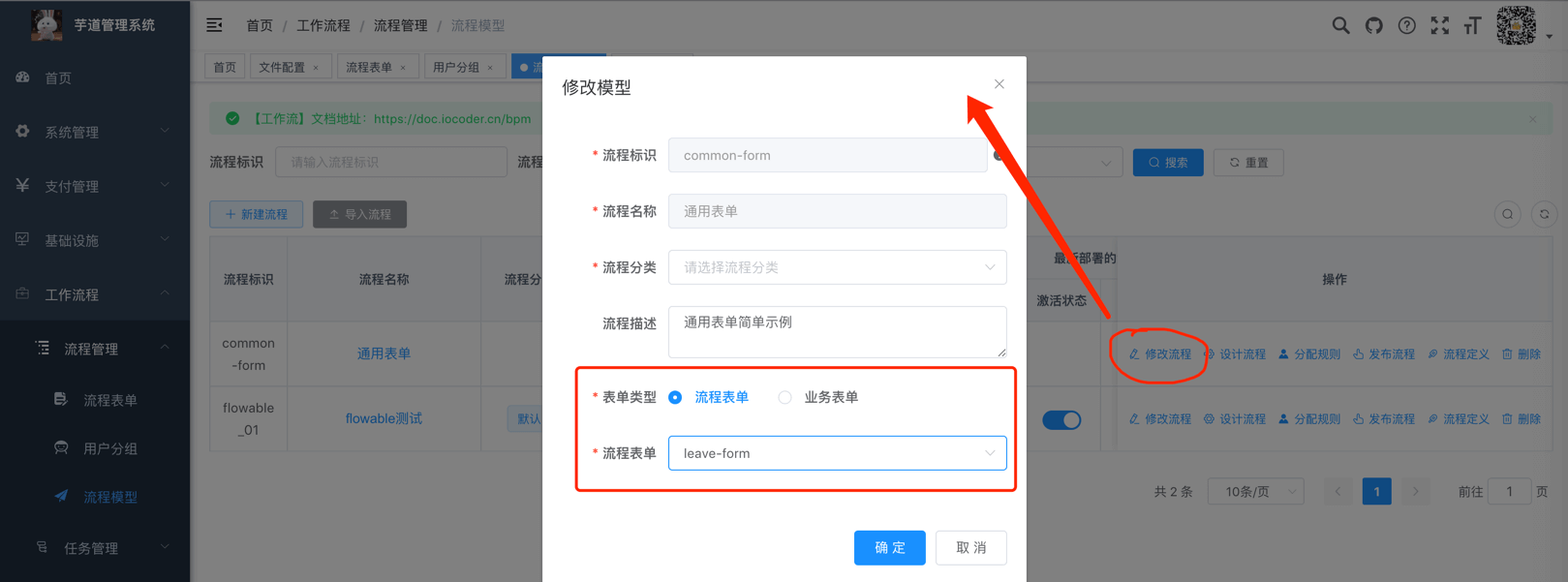
③ 点击 [设计流程] 按钮,在线设计请假流程模型,包含两个用户任务:领导审批、HR 审批。如下图所示:
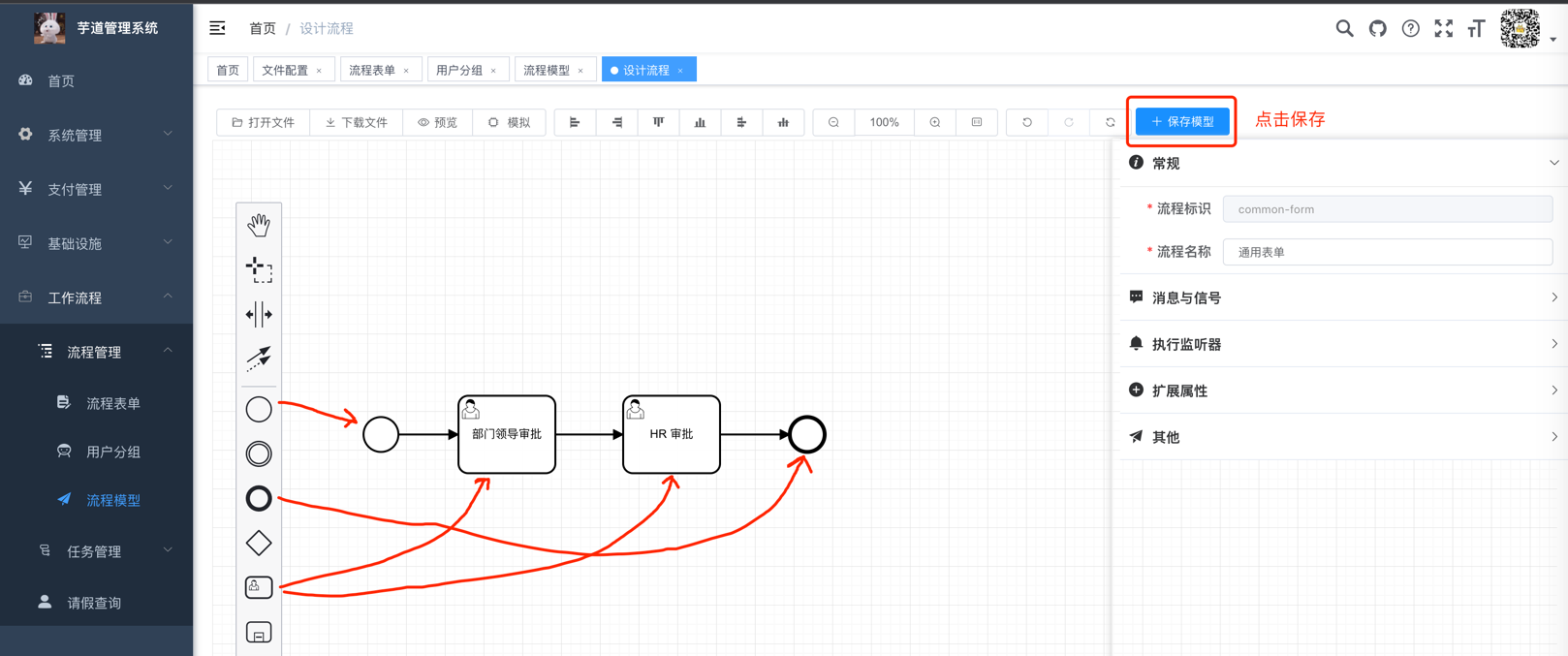
设计流程的实现?
基于 https://github.com/miyuesc/bpmn-process-designer (opens new window) 项目实现,它的底层是 bpmn-js (opens new window)。
④ 点击 [分配规则] 按钮,设置用户任务的审批人。其中,规则类型用于分配用户任务的审批人,目前有 7 种规则:角色、部门成员、部门负责人、岗位、用户、用户组、自定义脚本,基本可以满足绝大多数场景,是不是非常良心。
设置【领导审批】的规则类型为自定义脚本 + 流程发起人的一级领导,如下图所示:
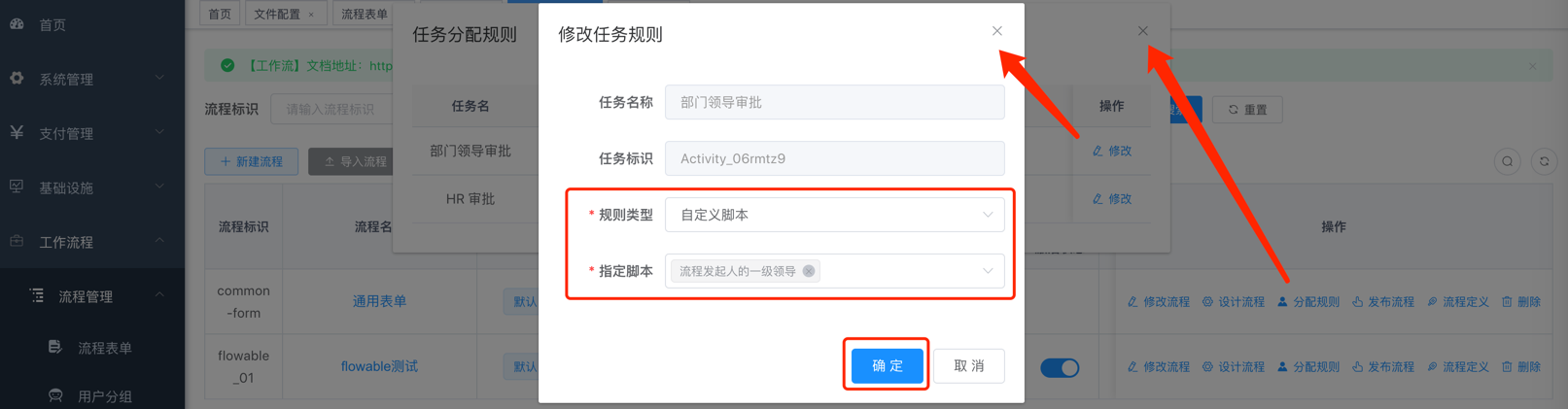
设置【HR 审批】的规则类型为岗位 + 人力资源,如下图所示:
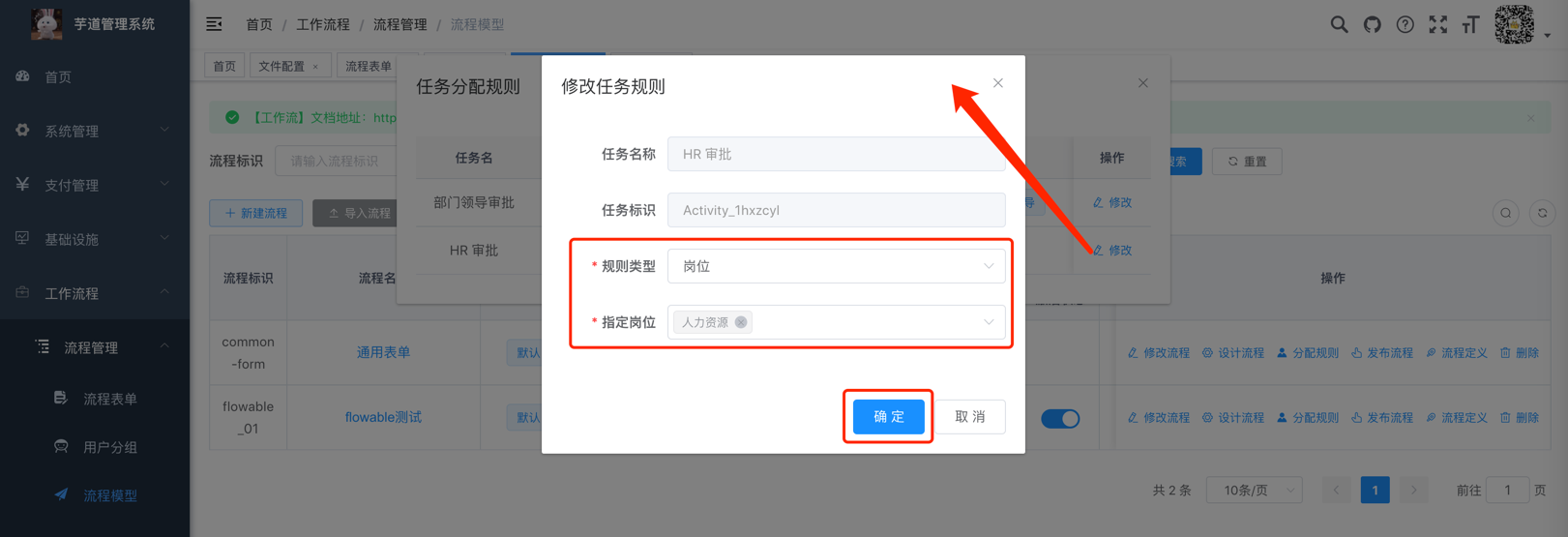
规则类型的实现?
可见 BpmUserTaskActivityBehavior (opens new window) 代码,目前暂时支持分配一个审批人。
⑤ 点击 [发布流程] 按钮,把定义的流程模型部署出去。部署成功后,就可以发起该流程了。如下图所示:
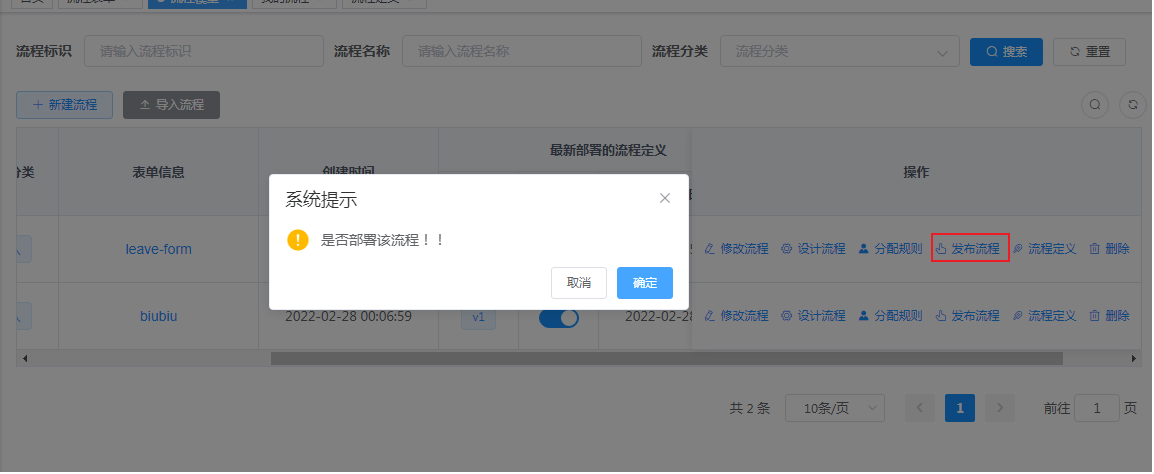
修改流程后,需要重新发布流程吗?
需要,必须重新发布才能生效。每次流程发布后,会生成一个新的流程定义,版本号从 v1 开始递增。
发布成功后,会部署新版本的流程定义,旧版本的流程定义将被挂起。当然,已经发起的流程不会受到影响,还是走老的流程定义。
# 1.2 第二步:发起流程
登录账号 admin、密码 admin123 的用户,扮演【员工】的角色,进行流程的发起。
① 访问 [工作流程 -> 任务管理 -> 我的流程] 菜单,点击 [发起流程] 按钮,可以看到可以选择的流程定义的列表。
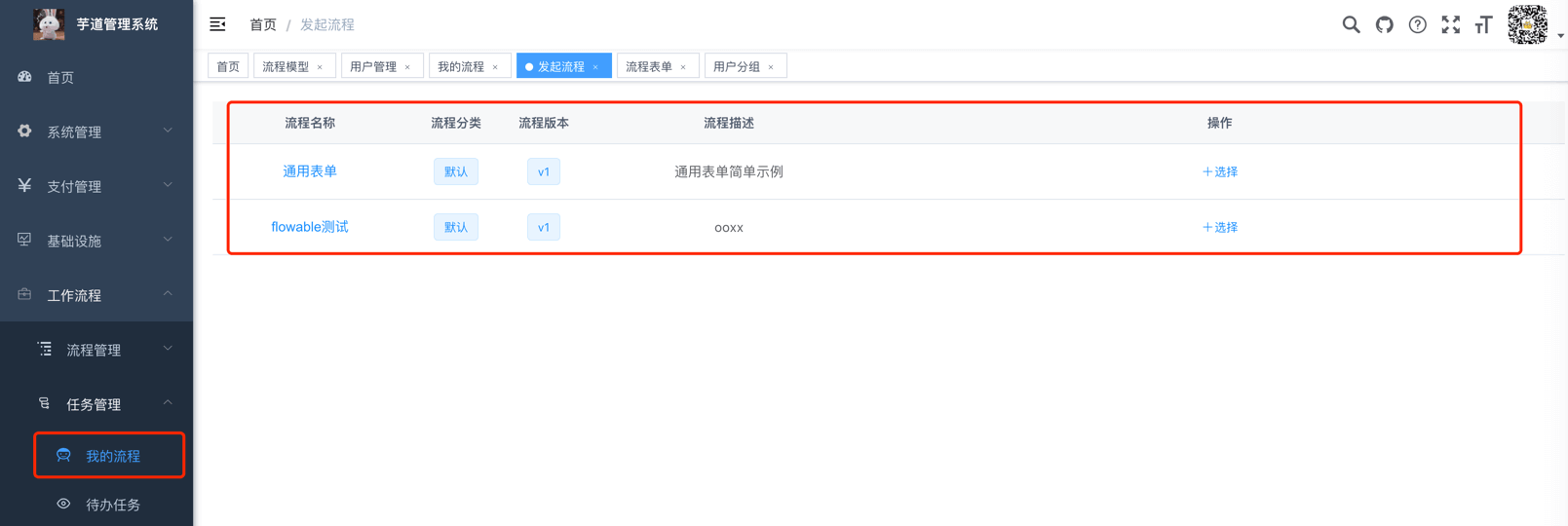
② 选择名字为通用表单的流程定义,发起请假流程。填写请假表单信息如下:
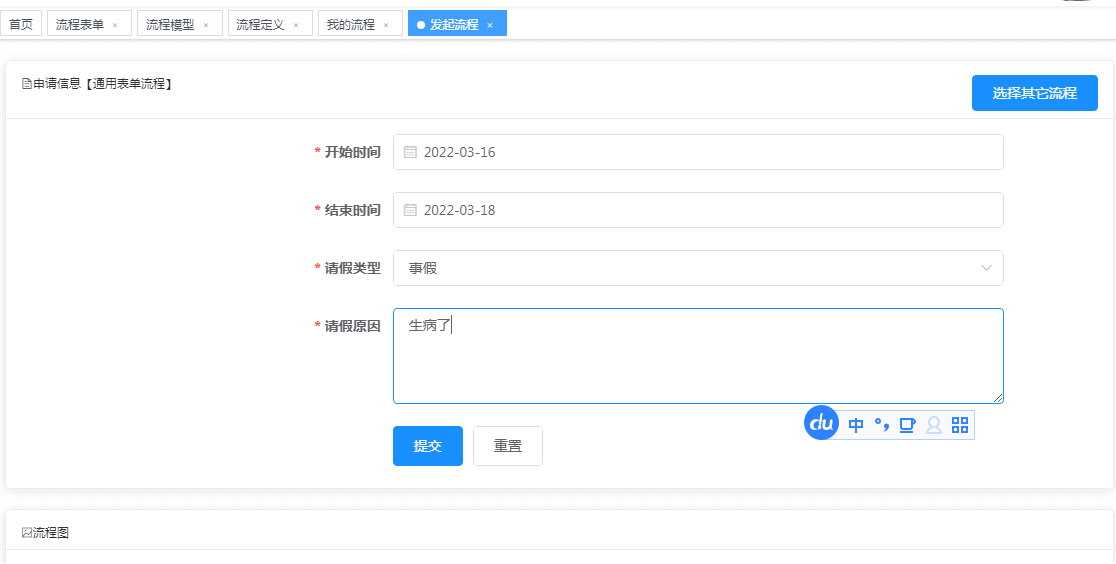
③ 点击提交成功后,可在我的流程中,可看到该流程的状态、结果。
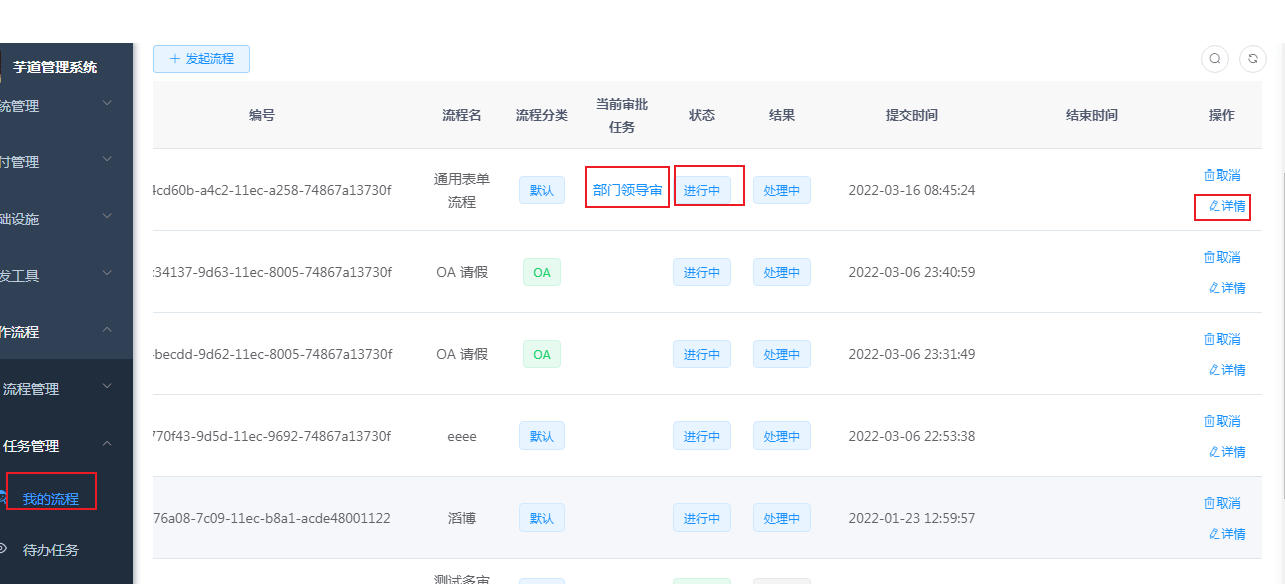
④ 点击 [详情] 按钮,可以查看申请的表单信息、审批记录、流程跟踪图。
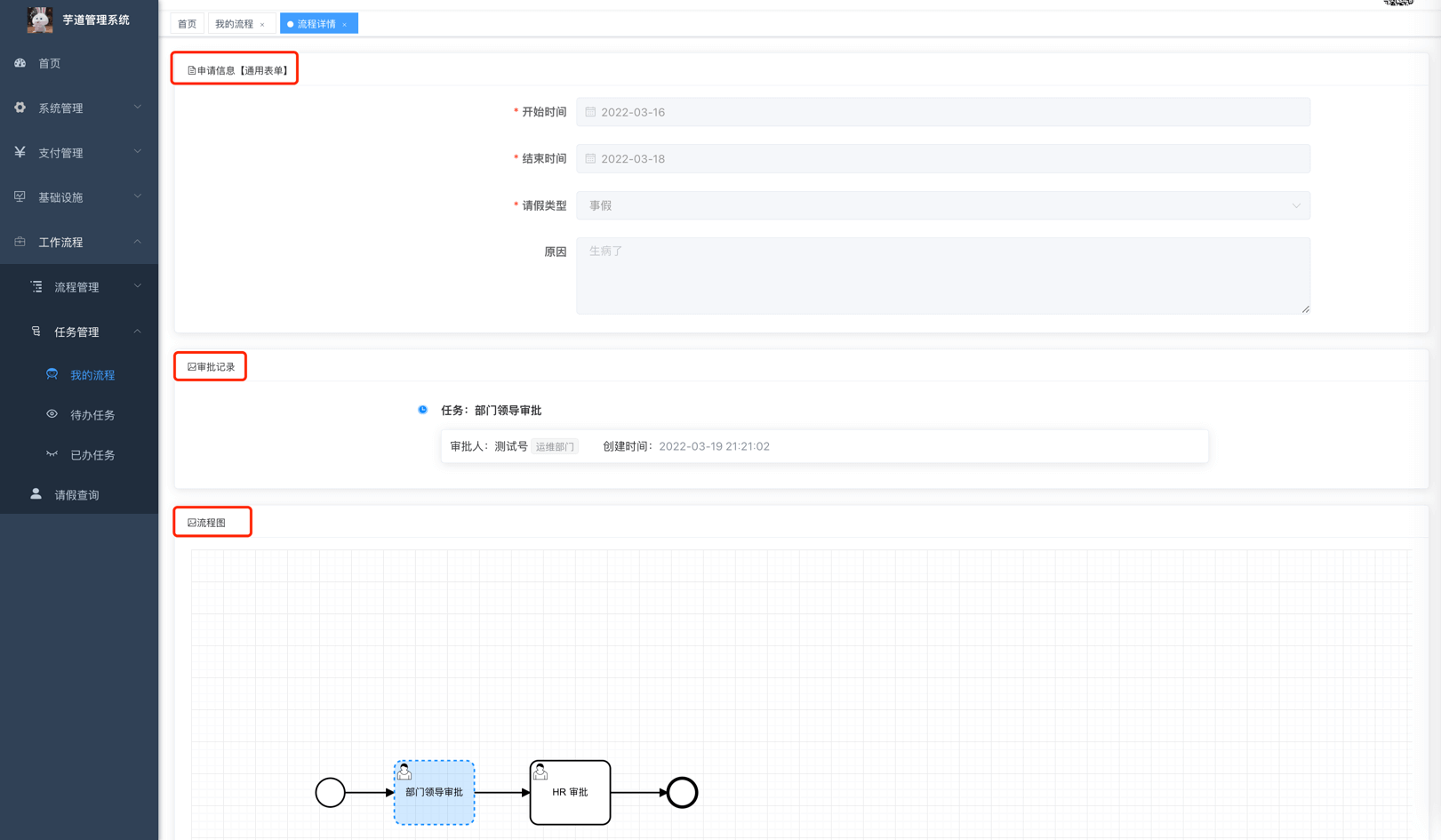
# 1.2 第三步:审批流程(领导审批)
登录账号 test、密码 test123 的用户,扮演【审批人】的角色,进行请假流程的【领导审批】任务。
① 访问 [工作流程 -> 任务管理 -> 待办任务] 菜单,可以查询到需要审批的任务。
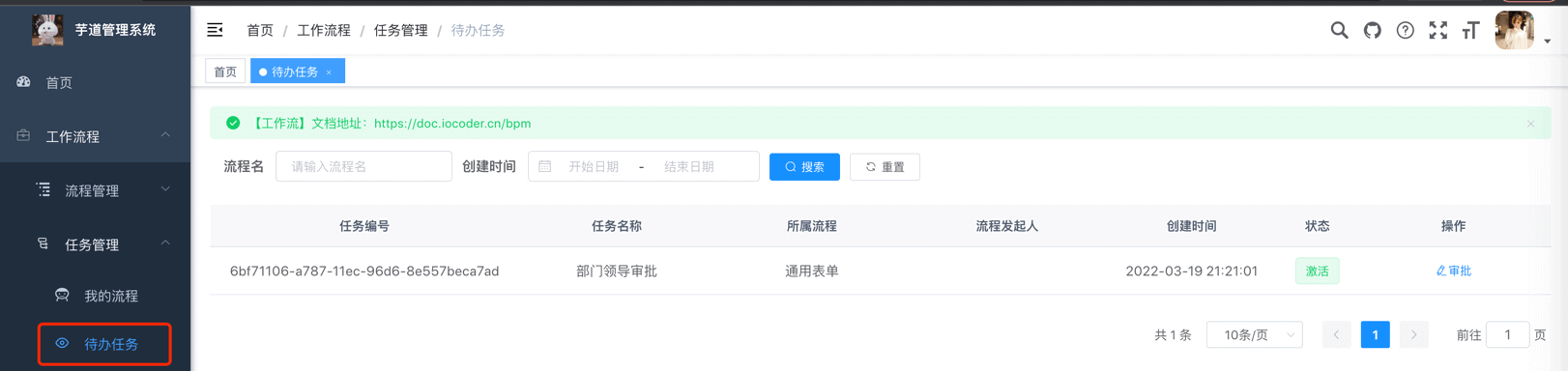
② 点击 [审批] 按钮,填写审批建议,并点击 [通过] 按钮,这样任务的审批就完成了。
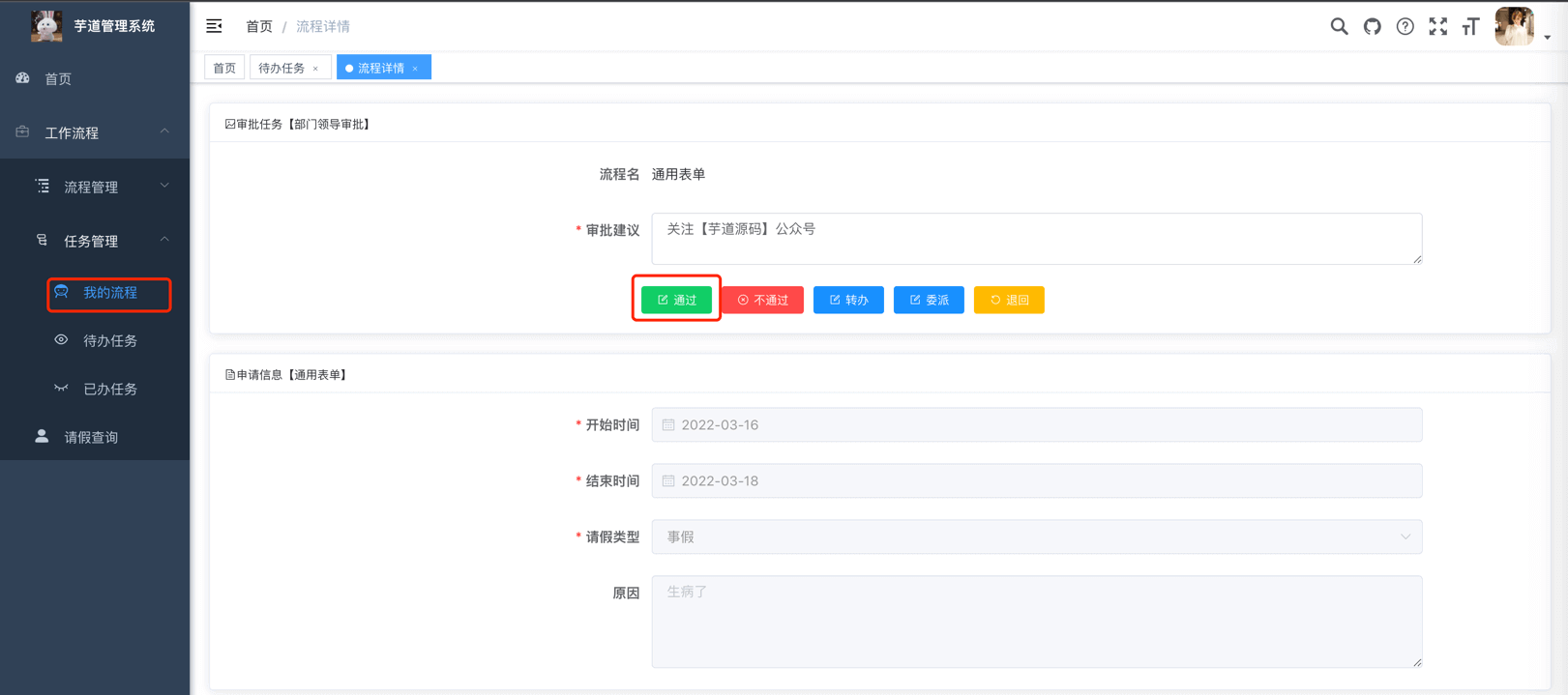
③ 访问 [工作流程 -> 任务管理 -> 已办任务] 菜单,可以查询到已经审批的任务。
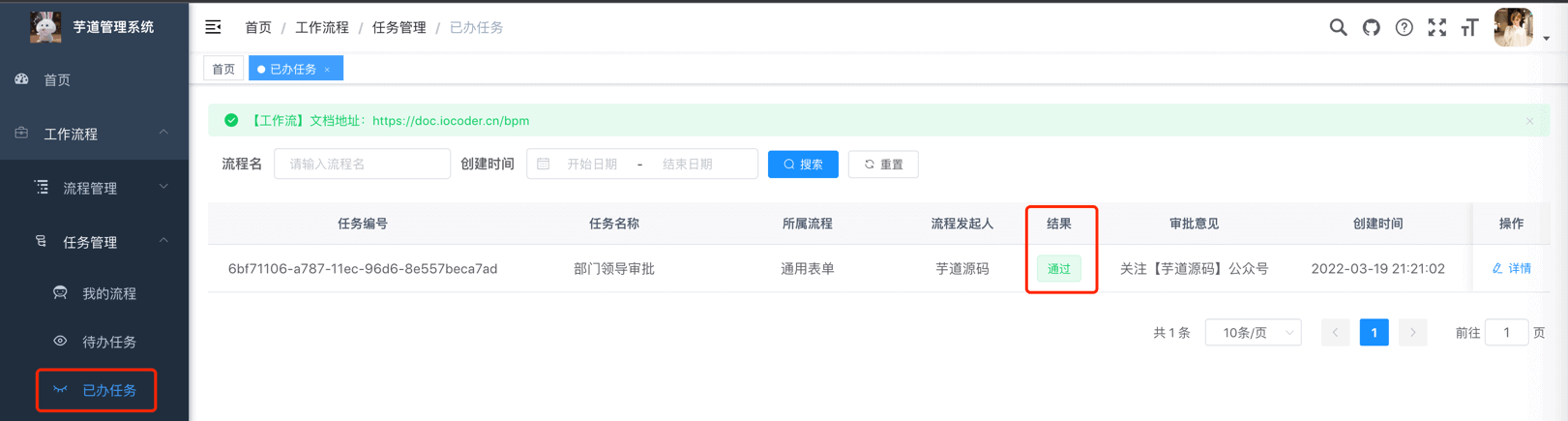
此时,使用【员工】的角色,访问 [工作流程 -> 任务管理 -> 我的流程] 菜单,可以看到流程流转到了【HR 审批】任务。
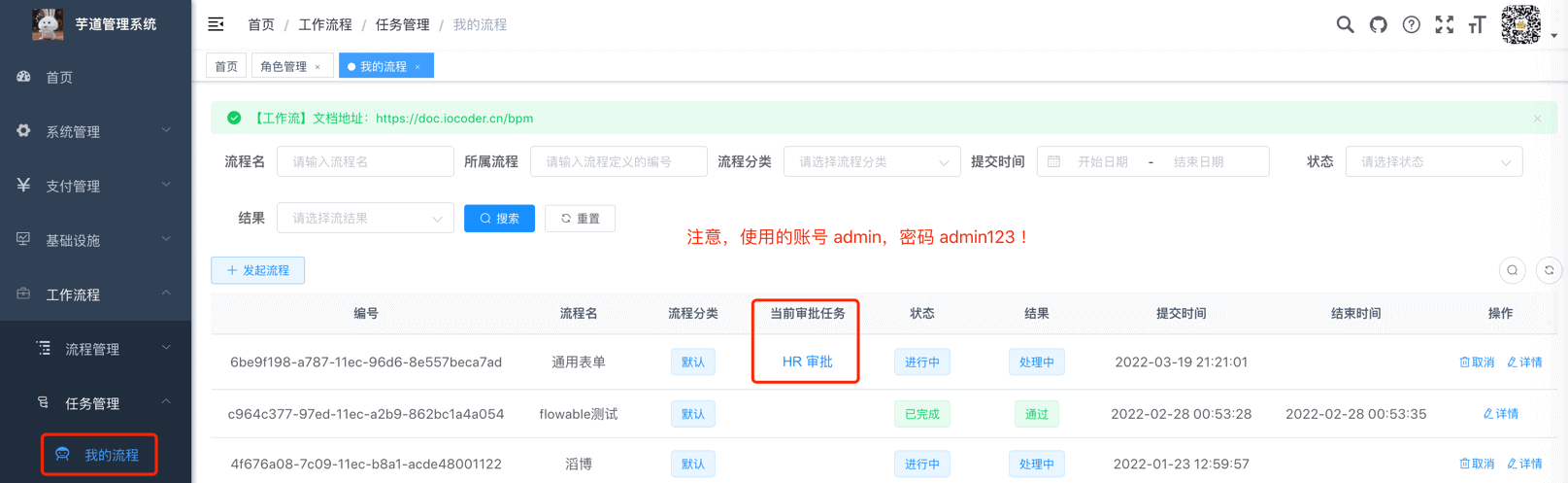
# 1.3 第三步:审批流程(HR 审批)
登录账号 hrmgr、密码 hr123 的用户,扮演【审批人】的角色,进行请假流程的【HR 审批】任务。
① 访问 [工作流程 -> 任务管理 -> 待办任务] 菜单,点击 [审批] 按钮,填写审批建议,并点击 [通过] 按钮。
此时,使用【员工】的角色,访问 [工作流程 -> 任务管理 -> 我的流程] 菜单,可以看到流程处理结束,最终审批通过。
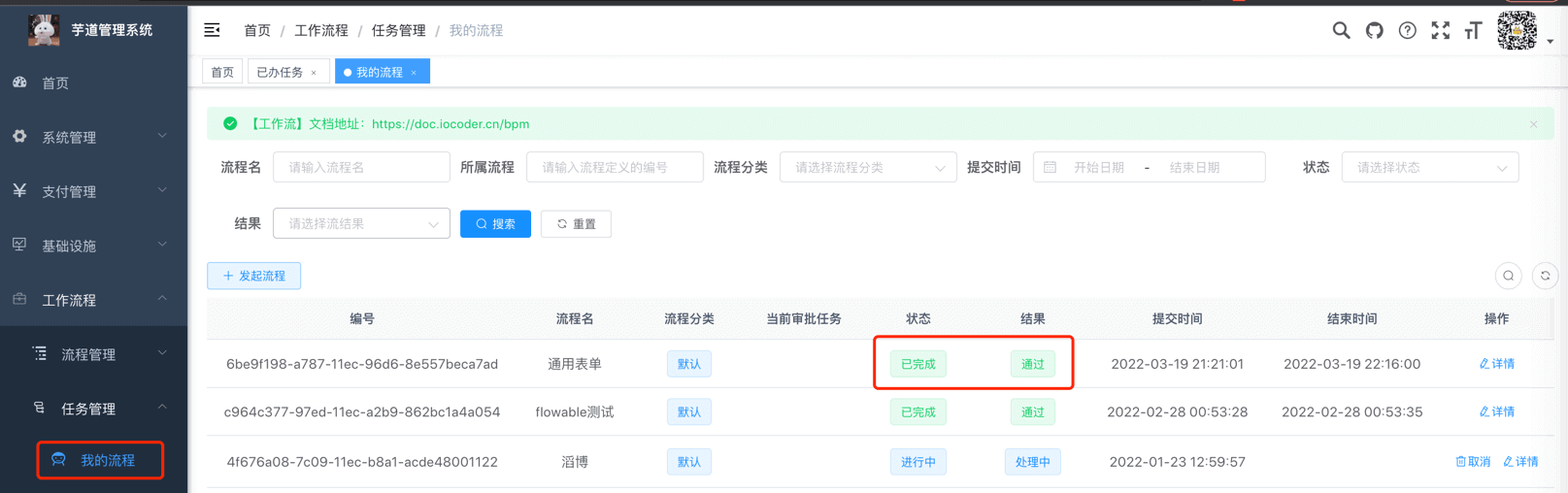
# 2. 请假流程【业务表单】
根据业务需要,业务通过建立独立的数据库表(业务表)记录申请信息,而流程引擎只负责推动流程的前进或者结束。两者需要进行双向的关联:
- 每一条业务表记录,通过它的流程实例的编号(
process_instance_id)指向对应的流程实例 - 每一个流程实例,通过它的业务键(
BUSINESS_KEY_) 指向对应的业务表记录。
以项目中提供的 OALeave (opens new window) 请假举例子,它的业务表 bpm_oa_leave 和流程引擎的流程实例的关系如下图:
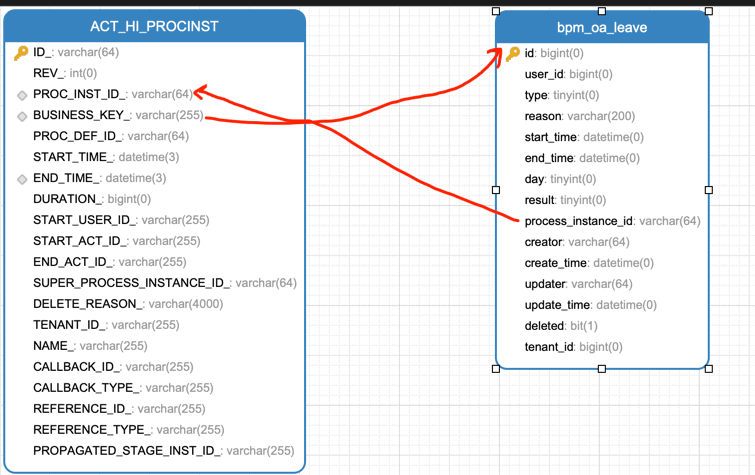
也因为业务建立了独立的业务表,所以必须开发业务表对应的列表、表单、详情页面。不过,审核相关的功能是无需重新开发的,原因是业务表已经关联对应的流程实例,流程引擎审批流程实例即可。
下面,我们以项目中的 OALeave (opens new window) 为例子,详细讲解下业务表单的开发与使用的过程。
# 2.0 第零步:业务开发
① 新建业务表 bpm_oa_leave,建表语句如下:
CREATE TABLE `bpm_oa_leave` (
`id` bigint NOT NULL AUTO_INCREMENT COMMENT '请假表单主键',
`user_id` bigint NOT NULL COMMENT '申请人的用户编号',
`type` tinyint NOT NULL COMMENT '请假类型',
`reason` varchar(200) CHARACTER SET utf8mb4 COLLATE utf8mb4_unicode_ci NOT NULL COMMENT '请假原因',
`start_time` datetime NOT NULL COMMENT '开始时间',
`end_time` datetime NOT NULL COMMENT '结束时间',
`day` tinyint NOT NULL COMMENT '请假天数',
`result` tinyint NOT NULL COMMENT '请假结果',
`process_instance_id` varchar(64) CHARACTER SET utf8mb4 COLLATE utf8mb4_unicode_ci DEFAULT NULL COMMENT '流程实例的编号',
`creator` varchar(64) CHARACTER SET utf8mb4 COLLATE utf8mb4_unicode_ci DEFAULT '' COMMENT '创建者',
`create_time` datetime NOT NULL DEFAULT CURRENT_TIMESTAMP COMMENT '创建时间',
`updater` varchar(64) CHARACTER SET utf8mb4 COLLATE utf8mb4_unicode_ci DEFAULT '' COMMENT '更新者',
`update_time` datetime NOT NULL DEFAULT CURRENT_TIMESTAMP ON UPDATE CURRENT_TIMESTAMP COMMENT '更新时间',
`deleted` bit(1) NOT NULL DEFAULT b'0' COMMENT '是否删除',
`tenant_id` bigint NOT NULL DEFAULT '0' COMMENT '租户编号',
PRIMARY KEY (`id`) USING BTREE
) ENGINE=InnoDB AUTO_INCREMENT=26 DEFAULT CHARSET=utf8mb4 COLLATE=utf8mb4_unicode_ci COMMENT='OA 请假申请表';
process_instance_id字段,关联流程引擎的流程实例对应的ACT_HI_PROCINST表的PROC_INST_ID_字段result字段,请假结果,需要通过 Listener 监听回调结果,稍后来看看
② 实现业务表的【后端】业务逻辑,具体代码可以看看如下两个类:
重点是看流程发起的逻辑,它定义了 /bpm/oa/leave/create 给业务的表单界面调用,UML 时序图如下:
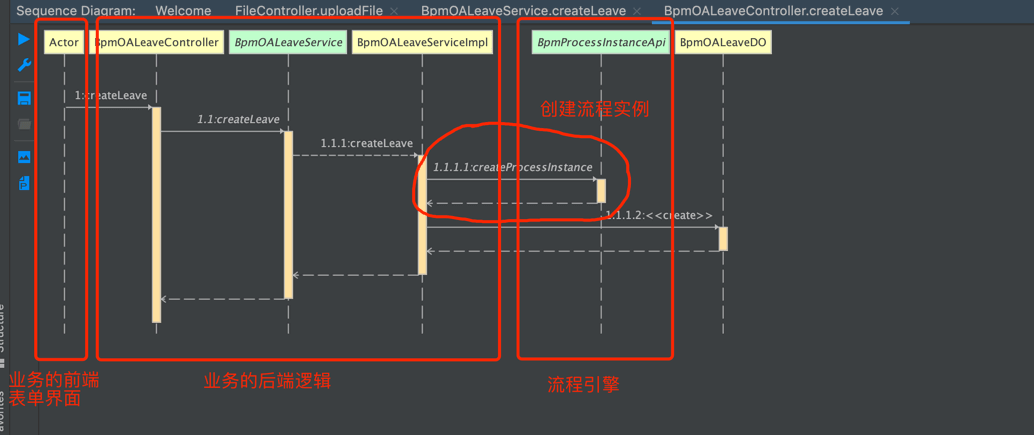
具体的实现代码比较简单,如下图所示:
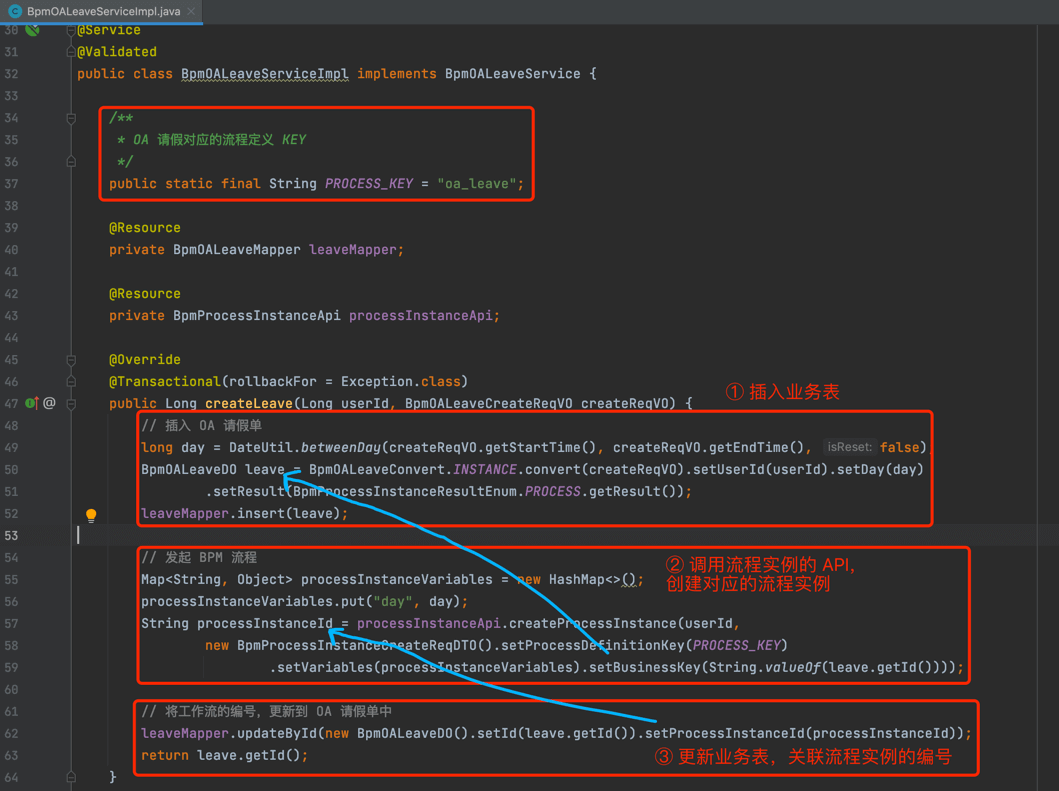
PROCESS_KEY静态变量:是业务对应的流程模型的编号,稍后会进行创建编号为 oa_leave 的流程模型。- BpmProcessInstanceApi (opens new window) 定义了
#createProcessInstance(...)方法,用于创建流程实例,业务无需关心底层是 Activiti 还是 Flowable 引擎,甚至未来可能的 Camunda 引擎。
③ 实现业务表的【前端】业务逻辑,具体代码可以看看如下三个页面:
leave/create.vue(opens new window)leave/detail.vue(opens new window)leave/index.vue(opens new window)
另外,在 router/index.js (opens new window) 中定义 create.vue 和 detail.vue 的路由,配置如下:
{
path: '/bpm',
component: Layout,
hidden: true,
redirect: 'noredirect',
children: [{
path: 'oa/leave/create',
component: (resolve) => require(['@/views/bpm/oa/leave/create'], resolve),
name: '发起 OA 请假',
meta: {title: '发起 OA 请假', icon: 'form', activeMenu: '/bpm/oa/leave'}
}, {
path: 'oa/leave/detail',
component: (resolve) => require(['@/views/bpm/oa/leave/detail'], resolve),
name: '查看 OA 请假',
meta: {title: '查看 OA 请假', icon: 'view', activeMenu: '/bpm/oa/leave'}
}
]
}
为什么要做独立的 `create.vue` 和 `index.vue` 页面?
- 创建流程时,需要跳转到
create.vue页面,填写业务表的信息,才能提交流程。 - 审批流程时,需要跳转到
detail.vue页面,查看业务表的信息。
④ 实现业务表的【后端】监听逻辑,具体可见 BpmOALeaveResultListener (opens new window) 监听器。它实现流程引擎定义的 BpmProcessInstanceResultEventListener (opens new window) 抽象类,在流程实例结束时,回调通知它最终的结果是通过还是不通过。代码如下图:
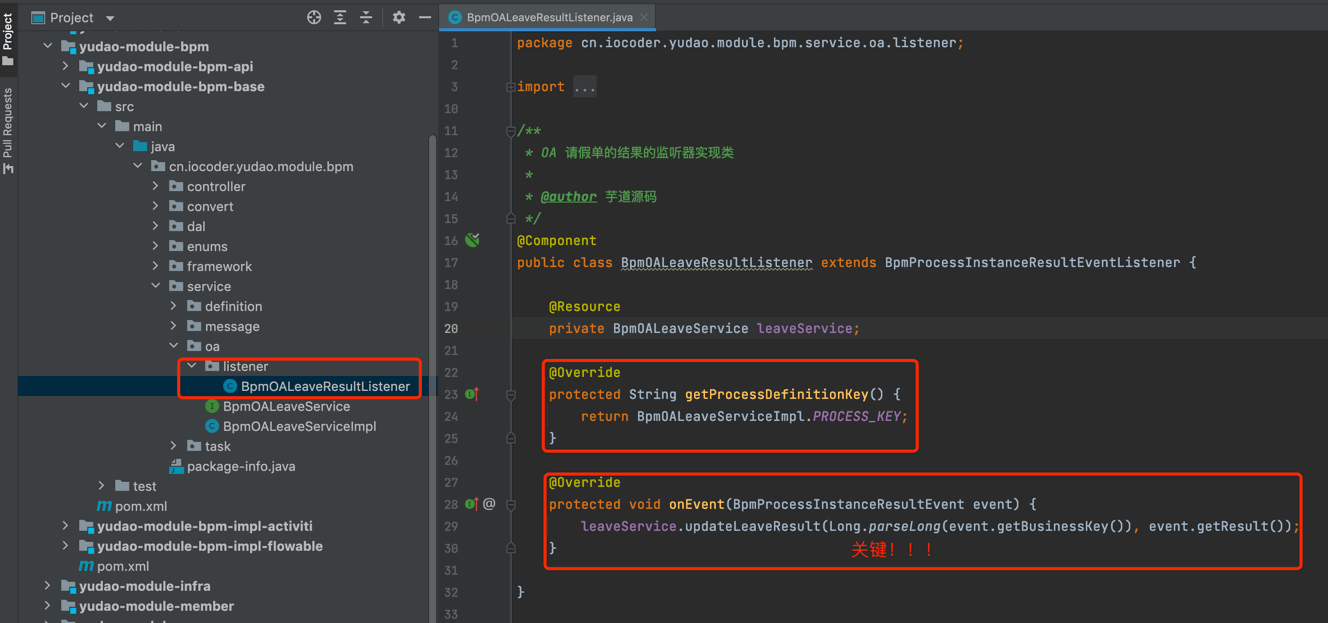
至此,我们了解了 OALeave 使用业务表单所涉及到的开发,下面我们来定义对应的流程、发起该流程、并审批该流程。
# 2.1 第一步:定义流程
登录账号 admin、密码 admin123 的用户,扮演【管理员】的角色,进行流程的定义。
① 访问 [工作流程 -> 流程管理 -> 流程模型] 菜单,点击 [新建流程] 按钮,填写流程标识、流程名称。如下图所示:
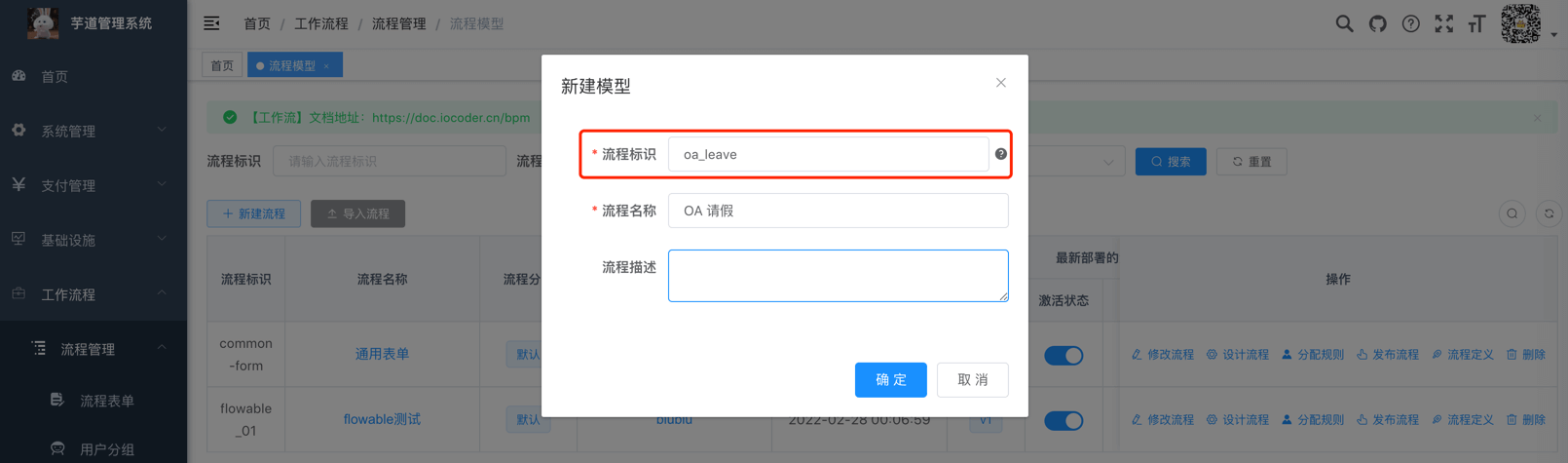
注意,流程标识需要填 oa_leave。因为在 BpmOALeaveServiceImpl 类中,规定了对应的流程标识为 oa_leave。
② 点击 [修改流程] 按钮,配置表单类型为业务表单,填写表单提交路由为 /bpm/oa/leave/create(用于发起流程时,跳转的业务表单的路由)、表单查看路由为 /bpm/oa/leave/detail(用于在流程详情中,点击查看表单的路由)。如下图所示:
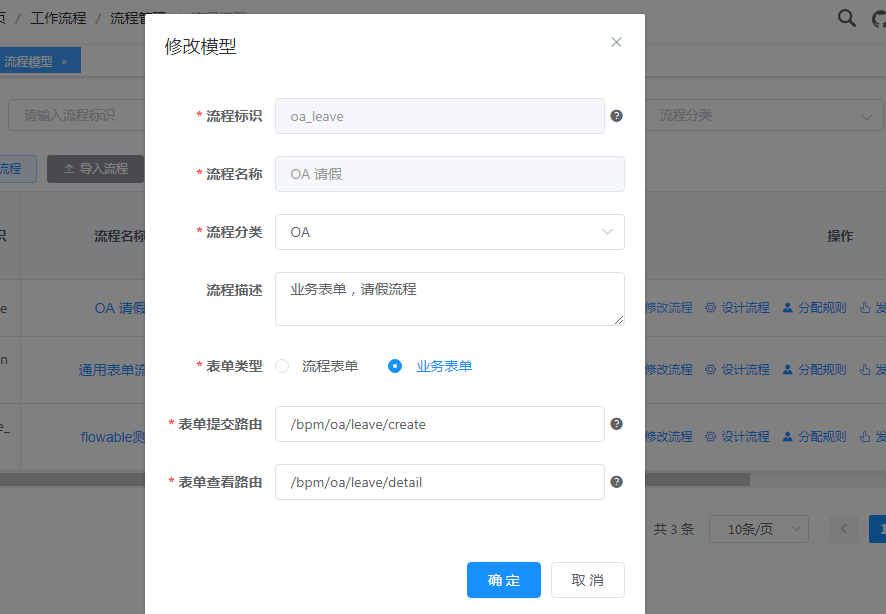
③ 点击 [设计流程] 按钮,在线设计请假流程模型,包含两个用户任务:领导审批、HR 审批。如下图所示:
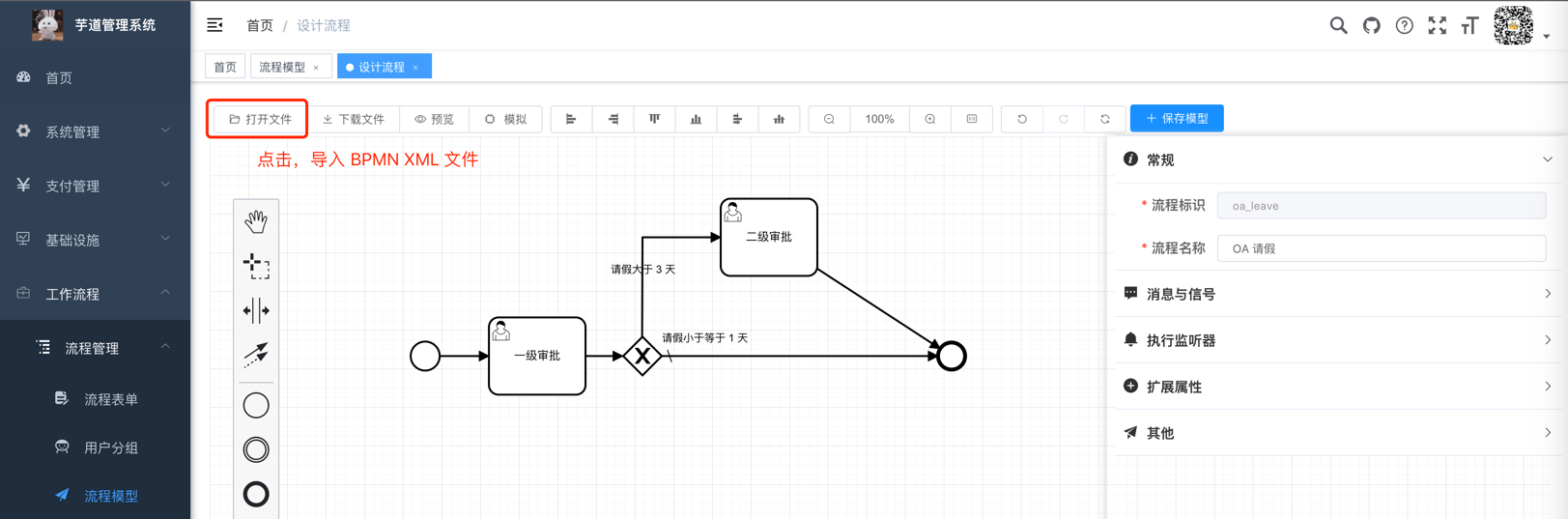
可以点击 oa_leave_bpmn.XML 进行下载,然后点击 [打开文件] 按钮,进行导入。
④ 点击 [分配规则] 按钮,设置用户任务的审批人。
设置【领导审批】的规则类型为自定义脚本 + 流程发起人的一级领导,如下图所示:
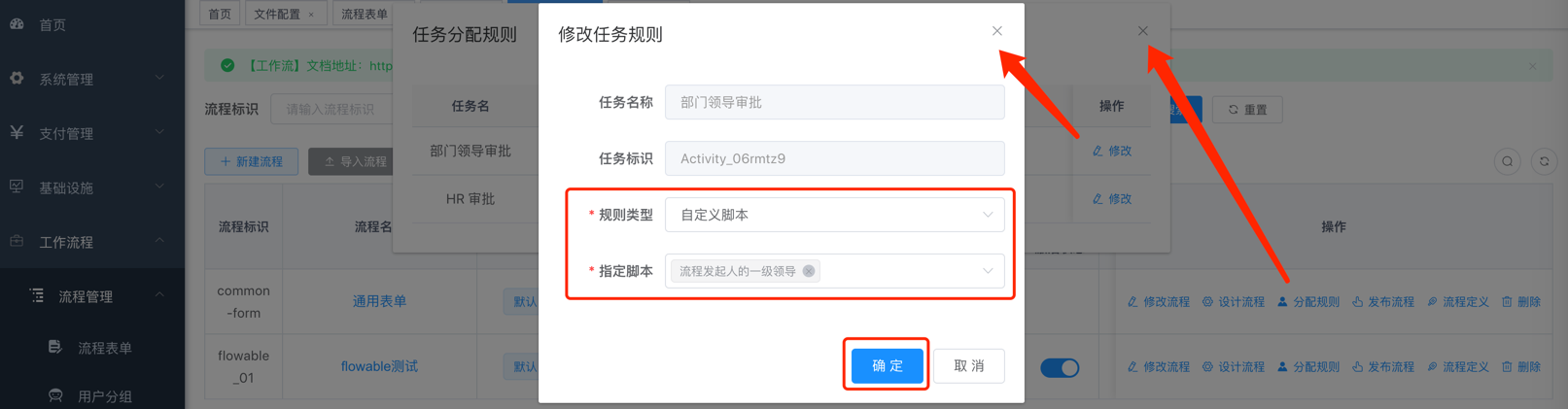
设置【HR 审批】的规则类型为岗位 + 人力资源,如下图所示:
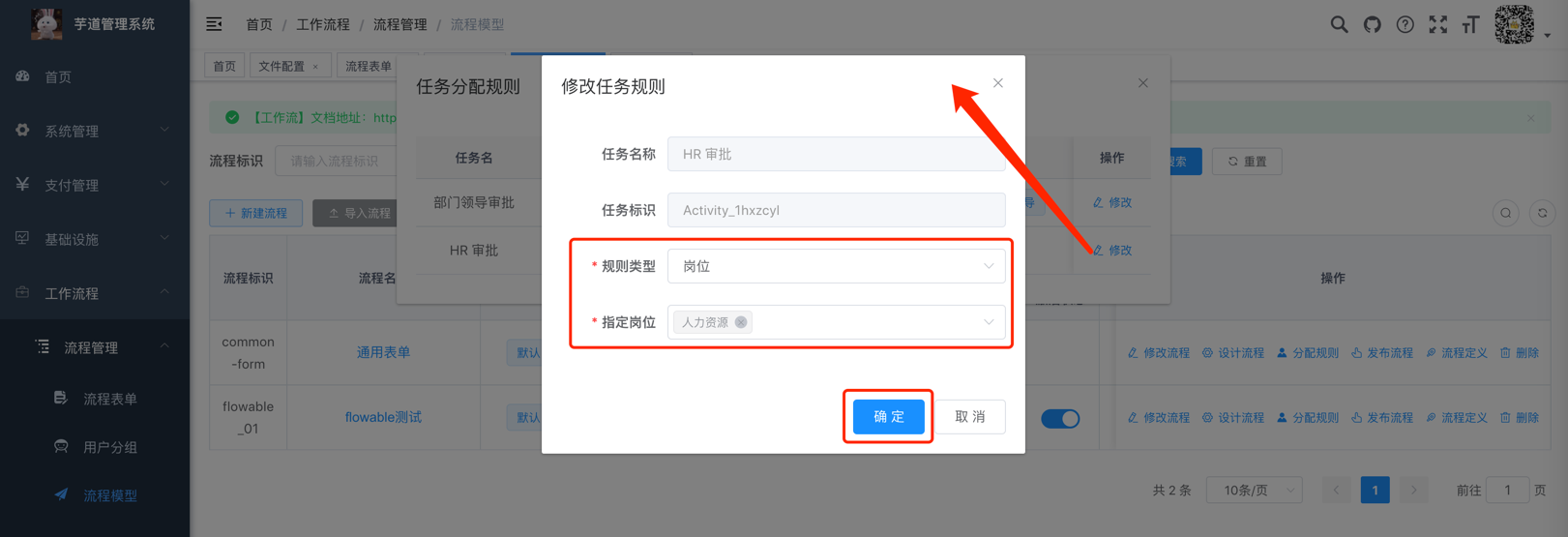
⑤ 点击 [发布流程] 按钮,把定义的流程模型部署出去。部署成功后,就可以发起该流程了。
# 2.1 第二步:发起流程
登录账号 admin、密码 admin123 的用户,扮演【员工】的角色,进行流程的发起。
① 发起业务表单请假流程,两种路径:
访问 [工作流程 -> 任务管理 -> 我的流程] 菜单,点击 [发起流程] 按钮,会跳转到流程模型 oa_leave 配置的表单提交路由。
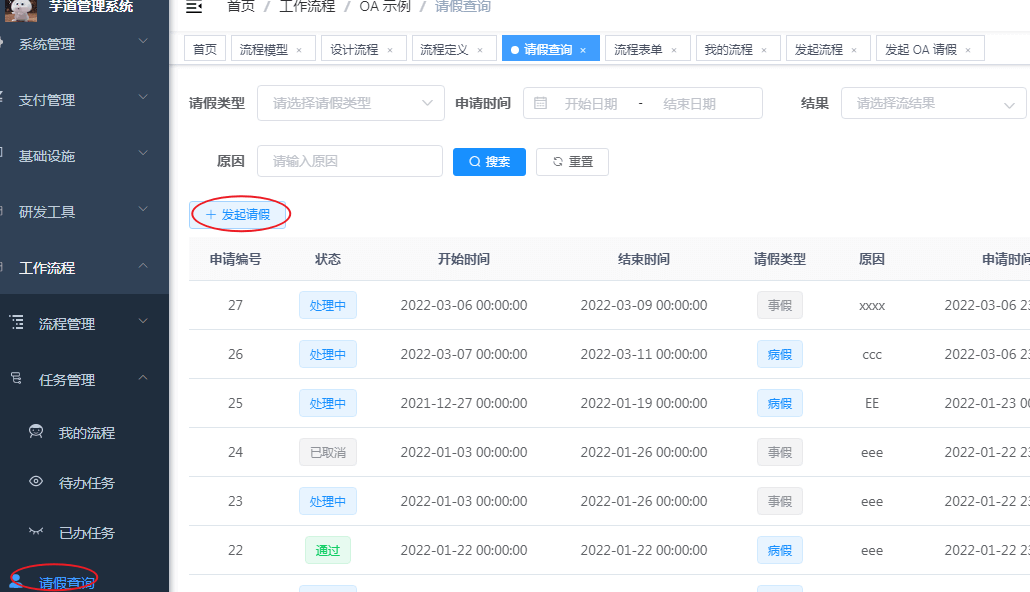
访问 [工作流程 -> 请假查询] 菜单,点击 [发起请假] 按钮。
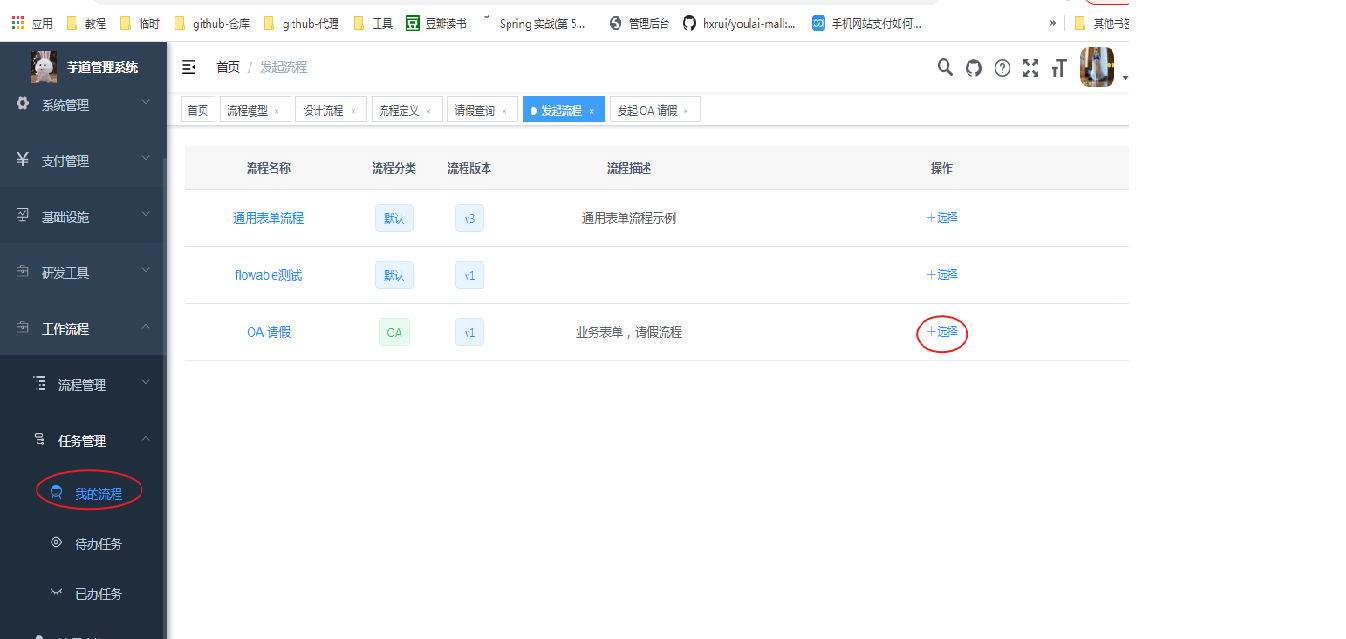
② 填写一个小于等于 3 天的请假,只会走【领导审批】任务;填写一个大于 3 天的请假,在走完【领导审批】任务后,会额外走【HR 审批】任务。
后续的流程,和「1. 请假流程【流程表单】」是基本一致的,这里就不重复赘述,当然你还是要试着跑一跑,了解整个的过程。
# 2.3 第三步:审批流程(领导审批)
略~自己跑
# 2.4 第三步:审批流程(HR 审批)
略~自己跑
# 2. 流程通知
流程在发生变化时,会发送通知给相关的人。目前有三个场景会有通知,通过短信的方式。
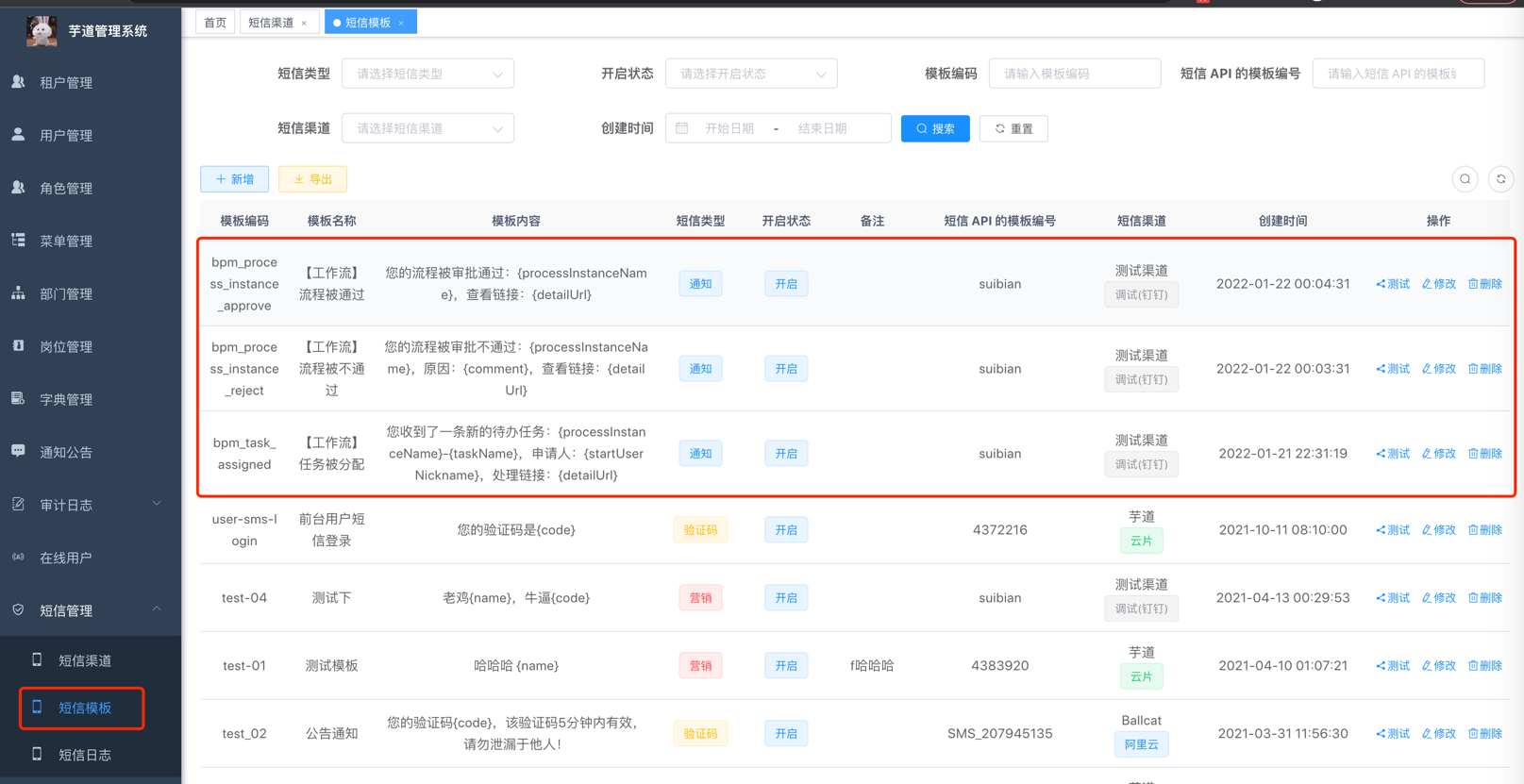
# 3. 流程图示例
# 3.1 会签
定义:指同一个审批节点设置多个人,如 ABC 三人,三人会同时收到审批,需全部同意之后,审批才可到下一审批节点。
配置方式如下图所示:
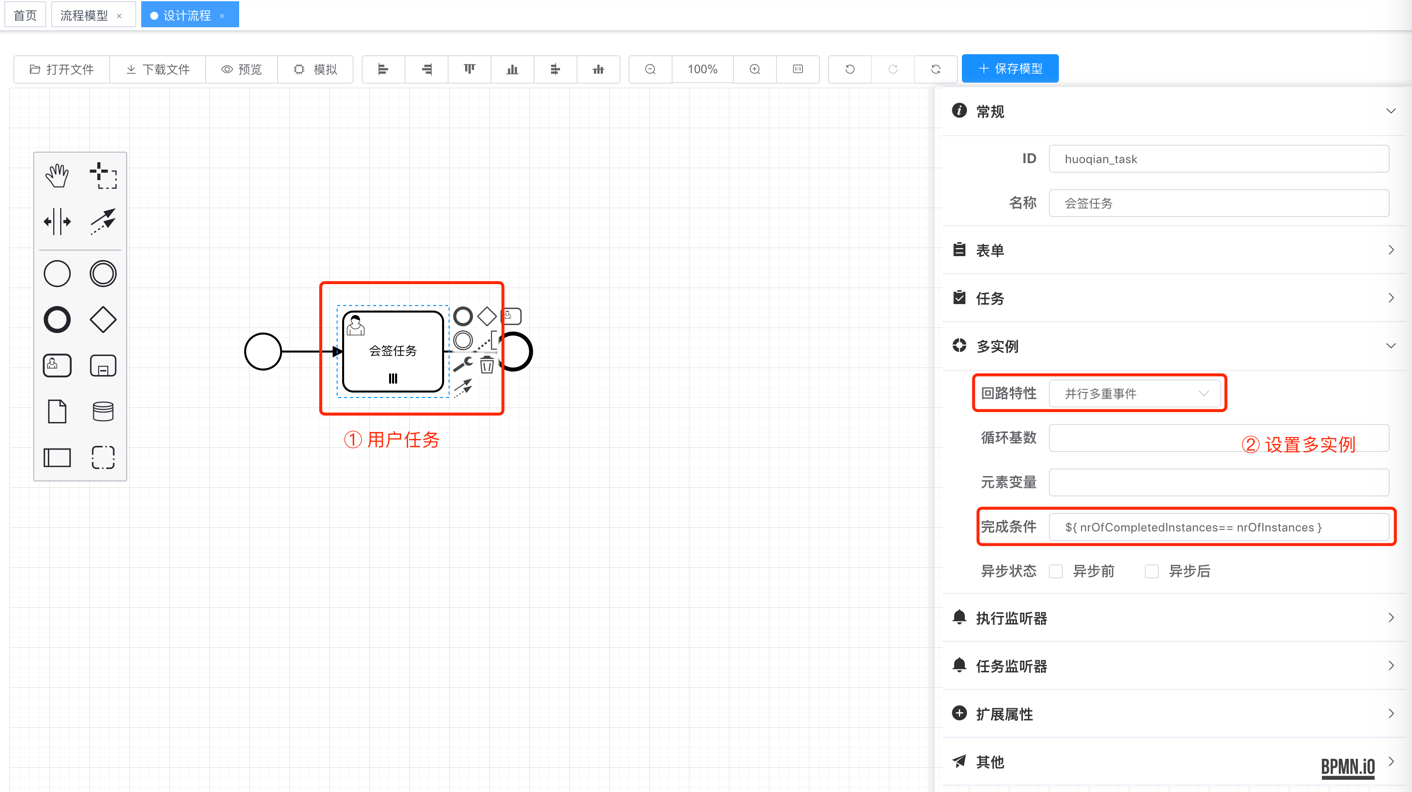
重点是【完成条件】为 ${ nrOfCompletedInstances== nrOfInstances }。
# 3.2 或签
定义:指同一个审批节点设置多个人,如ABC三人,三人会同时收到审批,只要其中任意一人审批即可到下一审批节点。
配置方式如下图所示:
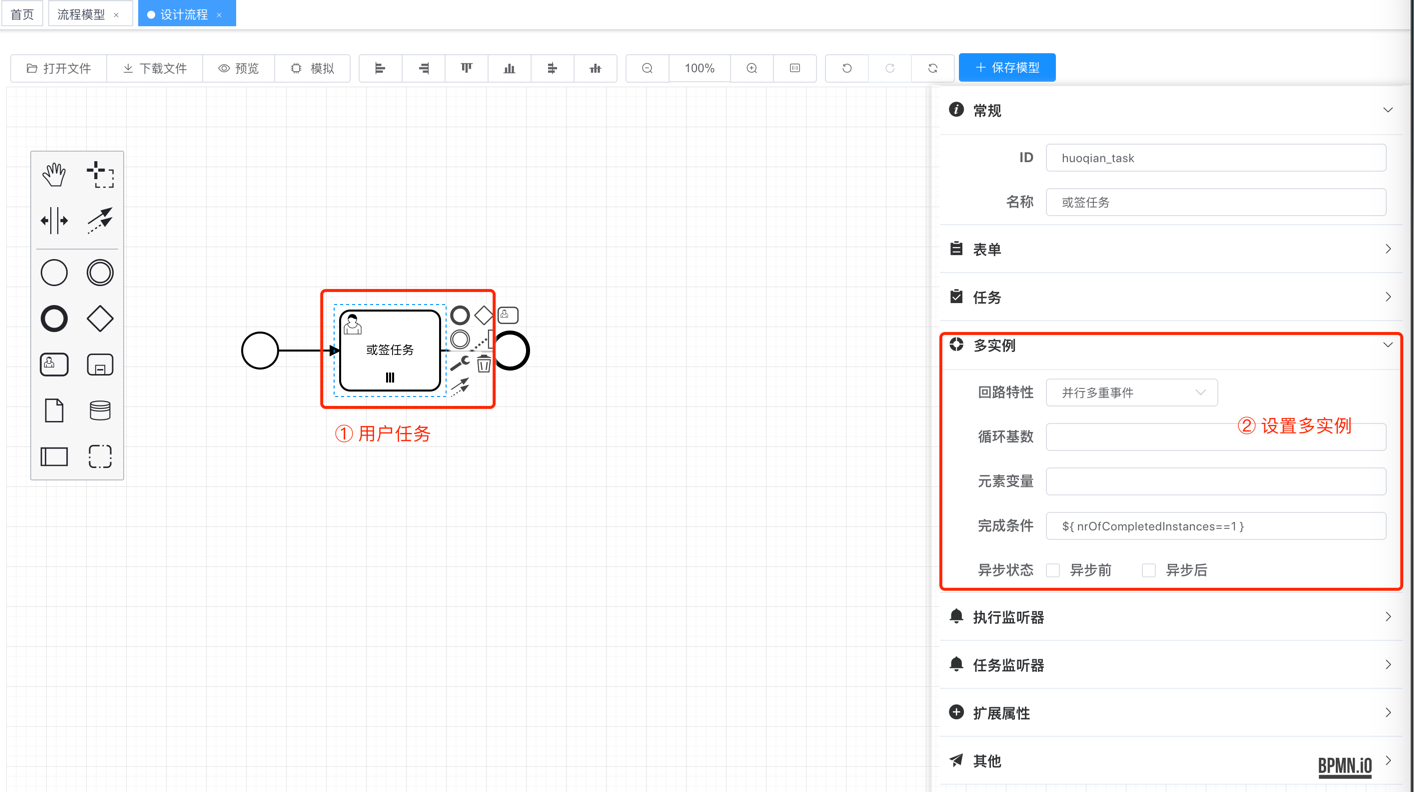
重点是【完成条件】为 ${ nrOfCompletedInstances== 1 }。
# 4. 如何使用 Activiti?
Activiti 和 Flowable 提供的 Java API 是基本一致的,例如说 Flowable 的 org.flowable.engine.RepositoryService 对应 Activiti 的 org.activiti.engine .RepositoryService。所以,我们可以修改 import 的包路径来替换。
另外,在项目的老版本,我们也提供了 Activiti 实现,你可以具体参考下:
yudao-spring-boot-starter-activiti(opens new window)yudao-module-bpm-biz-activiti(opens new window)
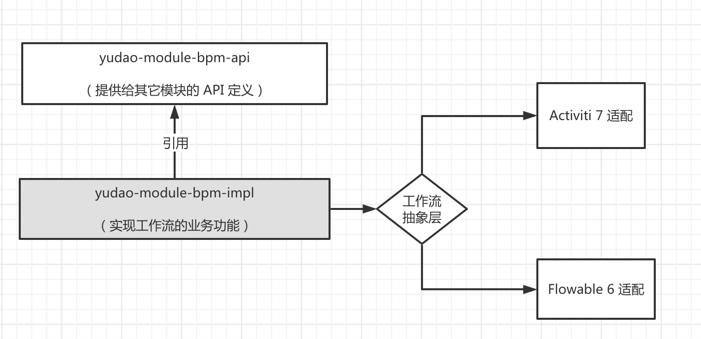
# 4. 迭代计划
工作流的基本功能已经开发完成,当然还是有很多功能需要进行建设。已经整理在 https://gitee.com/zhijiantianya/ruoyi-vue-pro/issues/I4UPEU (opens new window) 链接中,你也可以提一些功能的想法。
如果您有参与工作流开发的想法,可以添加我的微信 wangwenbin10 !
艿艿会带着你做技术方案,Code Review 你的每一行代码的实现。相信在这个过程中,你会收获不错的技术成长!
